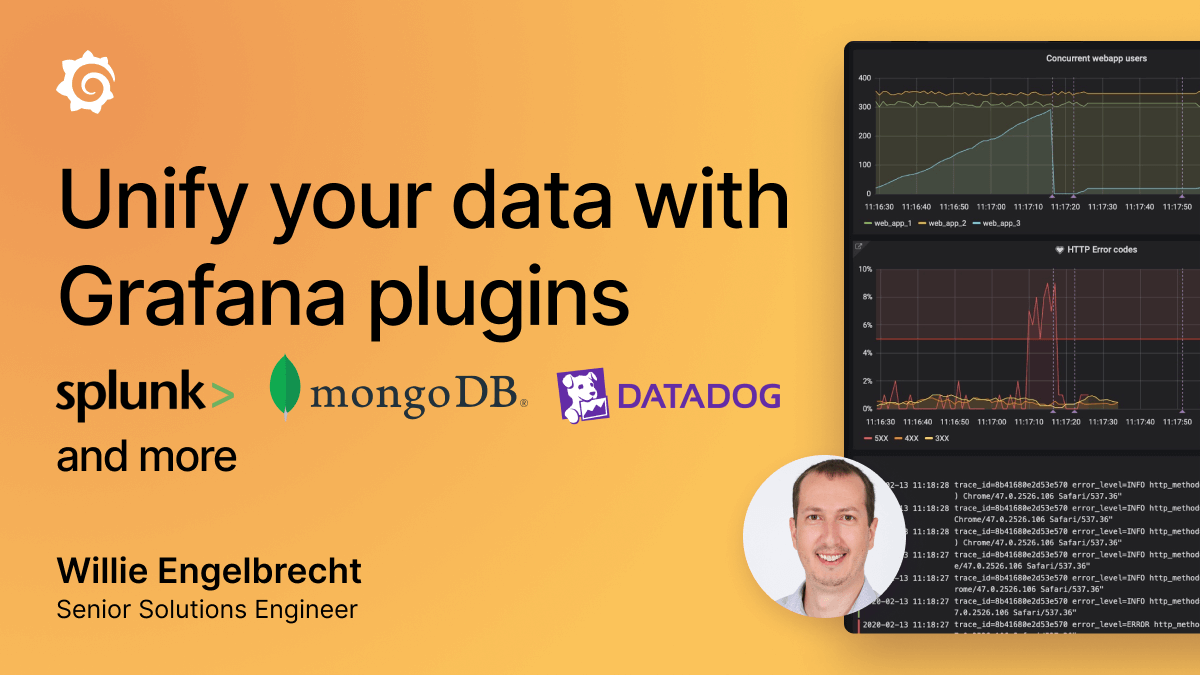数据源管理
Grafana为时间序列数据(数据源)支持许多不同的存储后端。指数据源参阅有关在Grafana中使用数据源的更多信息。只有具有组织管理员角色的用户才能添加数据源。
添加数据源
在创建第一个指示板之前,需要添加数据源。
注意:只有具有组织Admin角色的用户才能添加数据源。
使用实例添加数据源。
将光标移到侧菜单上的齿轮图标上,它将显示配置选项。

点击数据源.将打开数据源页面,显示之前为Grafana实例配置的数据源列表。
点击添加数据来源查看所有受支持数据源的列表。

通过在搜索对话框中输入名称来搜索特定的数据源。或者,您可以滚动浏览按时间序列、日志记录、跟踪和其他类别分组的受支持数据源。
将光标移到要添加的数据源上。

点击选择.将打开数据源配置页面。
按照特定于该数据源的说明配置数据源。看到数据源有关所有受支持的数据源的配置说明的链接。
数据源的权限
数据源权限允许您限制用户查询数据源的访问权限。对于每个数据源都有一个权限页面,允许您启用权限并将查询权限限制到特定的权限用户而且团队.
注意:可以在Grafana企业而且Grafana云专业版和高级版.
启用数据源权限
默认情况下,组织中的任何用户都可以查询该组织中的数据源。例如,具有查看器角色可以向数据源发出任何可能的查询,而不仅仅是他们可以访问的仪表板上存在的查询。
当为组织中的数据源启用权限时,创建数据源的用户可以编辑数据源,此外,查看者可以查询数据源。
为数据源启用权限:
- 导航到配置>数据源.
- 选择要为其启用权限的数据源。
- 在Permissions选项卡上,单击启用.
警告:为默认数据源启用权限将使未在权限中列出的用户无法调用查询。使用默认数据源的面板将返回
拒绝对数据源的访问错误。
允许用户和团队查询数据源
在为数据源启用权限之后,可以向允许访问数据源的用户和团队分配查询权限。
为用户和团队分配查询权限:
- 导航到配置>数据源.
- 选择要为其分配查询权限的数据源。
- 在Permissions选项卡上,单击添加权限.
- 选择团队或用户.
- 选择要允许查询访问的实体,然后单击保存.
禁用数据源权限
如果您已为数据源启用了权限,并希望将数据源权限返回为默认值,那么您可以通过单击按钮禁用权限。
请注意,所有为数据源创建的现有权限将被删除。
禁用数据源的权限:
- 导航到配置>数据源.
- 选择要禁用其权限的数据源。
- 在Permissions选项卡上,单击禁用权限.
相关Grafana资源
开幕主题:Grafana 9有什么新内容?
Raj Dutt, Myrle Krantz和Torkel Ödegaard揭开了《Grafana 9》的新内容。观看2022年GrafanaCONline开幕式主题演讲。随需应变。
用Grafana插件统一数据:datdog, Splunk, MongoDB等等
在本次网络研讨会中,学习如何利用Grafana的插件生态系统访问80多个数据源,包括datdog、Splunk、MongoDB等插件。
从Grafana Enterprise和可观察性开始
加入Grafanabob电竞频道 Labs团队进行一个30分钟的演示,演示如何开始使用Grafana Stack,这样您就可以在短短几分钟内从零到可观察性。